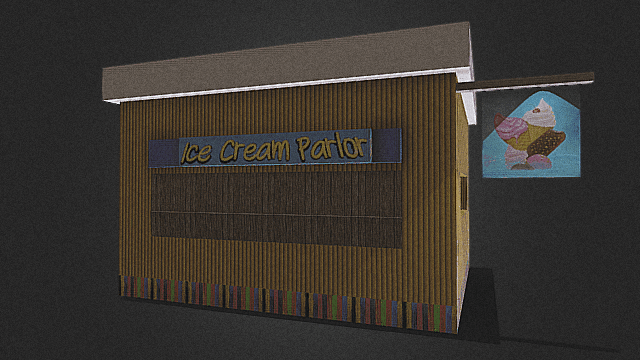Utilisation des filtres
Utilise les filtres pour le post processing
00:00 Le post processing c’est quoi ?
00:55 Travaille la brillance
- 01:01 Rends tes surfaces brillantes
- SSR
- 01:24 Evite les surbrillances
- AntiAliasing
01:52 Travaille tes objets
- 02:02 Gère le rendu tes objets
- SSAO
- Grain
- 02:40 Mets en valeur les détails
- Sharpness
03:11 Donne de la profondeur à ton environnement
- Depth of Field
03:37 Joue sur les effets de couleur et de lumière
- 03:47 Retravaille tes couleurs
- Chromatic Aberration
- Tone Mapping
- Color Balance
- 05:53 Crée des auras mystérieuses
- Bloom
Après cette dernière étape où tu as utilisé la mêmes filtres de post-processing que dans le tuto, voici à quoi ressemble ton modèle :

Comme je n’étais pas vraiment satisfait du rendu de mon modèle après cette dernière étape du post-processing, j’ai retravaillé la valeur des filtres.
J’ai porté le SSR à 0.558 pour avoir un résultat moins mat, j’ai réduit le radius et l’intensité du SSAO, j’ai activé le filtre Grain pour améliorer le rendu et j’ai fermé l’antialiasing pour avoir un meilleur rendu du background.
Au final, le résultat me semble plus satisfaisant. A toi de juger la différence entre les 2 modèles. Et surtout n’hésite pas à modifier tes filtres si tu n’es pas satisfait : tu peux modifier un modèle déjà publié.
Puis n’oublie pas de cliquer sur SAVE SETTINGS pour sauvegarder tes modifications.